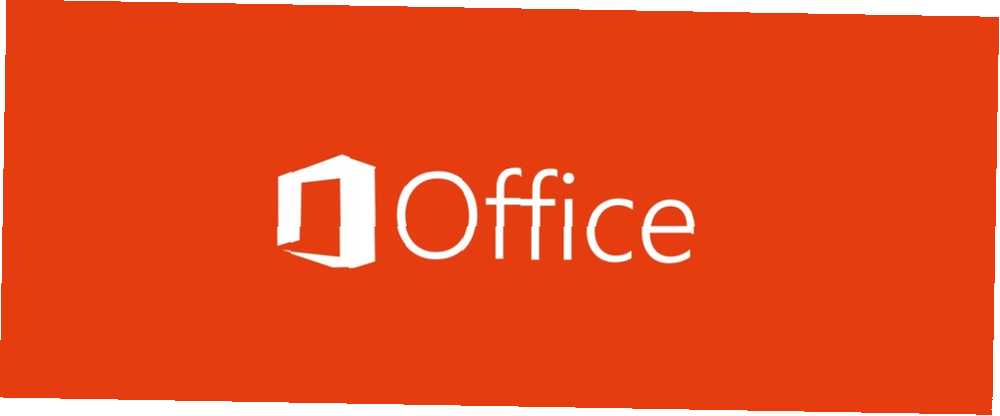
William Charles
0
1347
44
Recuerde imágenes prediseñadas Los mejores sitios web para descargas gratuitas de imágenes prediseñadas Los mejores sitios web para descargas gratuitas de imágenes prediseñadas Las imágenes prediseñadas de hoy deben ser modernas, coloridas y menos caricaturescas. Pruebe estos 13 sitios web principales para descargas de imágenes prediseñadas gratuitas cuando necesite buscar la imagen correcta en poco tiempo. ? No eran de alta tecnología, pero podían ilustrar un documento de Microsoft. Ahora, Microsoft Office ofrece algo que lo ayuda a crear documentos y presentaciones para el siglo XXI: Word, Excel y PowerPoint en Windows ahora pueden usar modelos 3D.
Es un desarrollo emocionante porque los documentos y las presentaciones de PowerPoint ahora pueden contar historias más ricas. Tampoco tendrá que confiar demasiado en diseñar animaciones con formas simples. Veamos cómo puedes aprovechar esta mejora.
Cómo agregar modelos 3D a documentos de Microsoft Office
La inserción del modelo 3D está disponible para PowerPoint 2016, Word 2016, Excel 2016 y Outlook 2016 solo para suscriptores de Office 365. Puede cargar un modelo 3D desde un archivo local o desde una fuente en línea. Funciona igual que el proceso de subir un archivo de imagen.
Así es como se ve cuando inserta el primer modelo 3D:
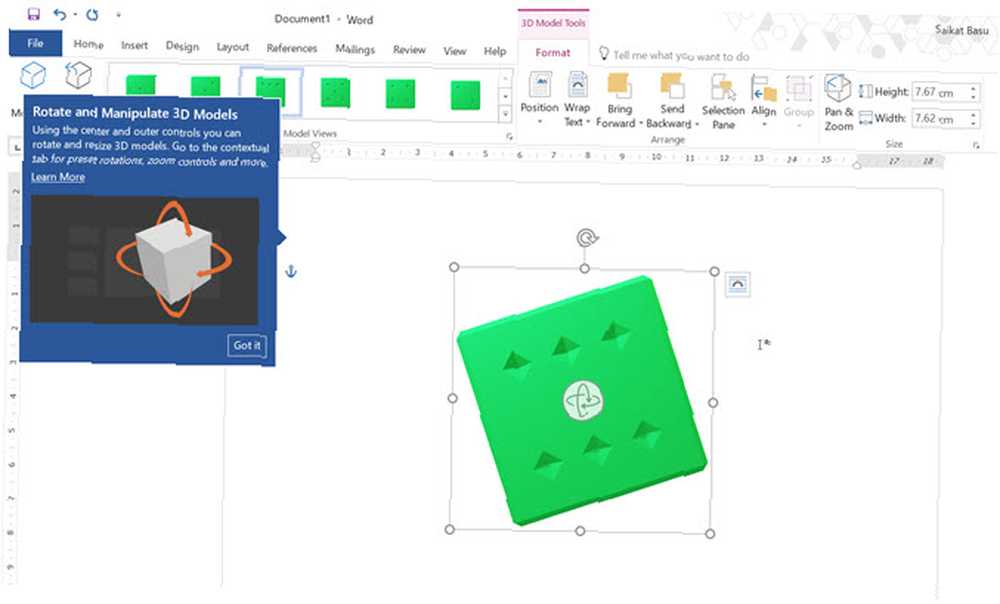
- Inicie Word 2016, Excel 2016, Outlook 2016, PowerPoint 2016.
- Ir Cinta de opciones> Insertar> Modelos 3D> Desde un archivo.
- Se inserta el modelo 3D. Una manija de rotación 3D en el centro puede rotar o inclinar el modelo a diferentes ángulos.
- Arrastre los tiradores de imagen en el lateral para aumentar o disminuir el tamaño. También hay un controlador de rotación para rotar la imagen en sentido horario o antihorario, pero el control central de rotación 3D también puede hacer el mismo trabajo.
- Al igual que las imágenes, los modelos 3D también tienen sus propios Formato pestaña en la barra de herramientas. La pestaña Formato tiene controles para ayudarlo a personalizar cómo se verán sus imágenes en 3D.
- La barra de herramientas Formato también muestra el Galería de vistas del modelo 3D que le ayuda a obtener una vista previa de todos los lados del modelo.
- Si tiene varios modelos 3D, seleccione el correcto con un clic en el Panel de selección.
- los Panorámica y zoom El botón en la barra de herramientas le permite controlar cómo encaja su imagen 3D dentro del marco. Por ejemplo, puede hacer zoom en una parte particular del modelo y ajustarlo dentro del marco.
Puede agregar modelos 3D creados en Paint 3D o descargarlos de los catálogos de la comunidad Remix 3D, o traerlos de otra fuente. Luego, puede crear animaciones o imágenes llamativas en Word, Excel, Outlook o PowerPoint. Por ejemplo, use Transición Morph con modelos 3D en PowerPoint 2016.
Aquí hay un video del propio canal de Office 365 de Microsoft:
Cuéntanos por qué la compatibilidad con modelos 3D es una nueva adición interesante a Microsoft Office.











